wps Word文檔把頁面設置為A3的方法
時間:2023-08-10 09:48:36作者:極光下載站人氣:636
一般我們在進行wps word文檔編輯的時候,文檔頁面紙張大小都是A4紙張,A4紙張是使用非常頻繁的,在平時打印紙張的過程中,都是將紙張設置為a4紙進行打印,但是如果你想要將紙張設置為a3紙張的話,也是可以進行設置的,只需要在頁面布局的工具欄中找到紙張大小進行設置為a3紙張即可,一般在紙張大小的下拉選項中就可以進行設置,或者你也可以直接進入到設置紙張大小的窗口中進行設置,下方是關于如何使用WPS Word文檔設置a3紙張的具體操作方法,如果你需要的情況下可以看看方法教程,希望對大家有所幫助。
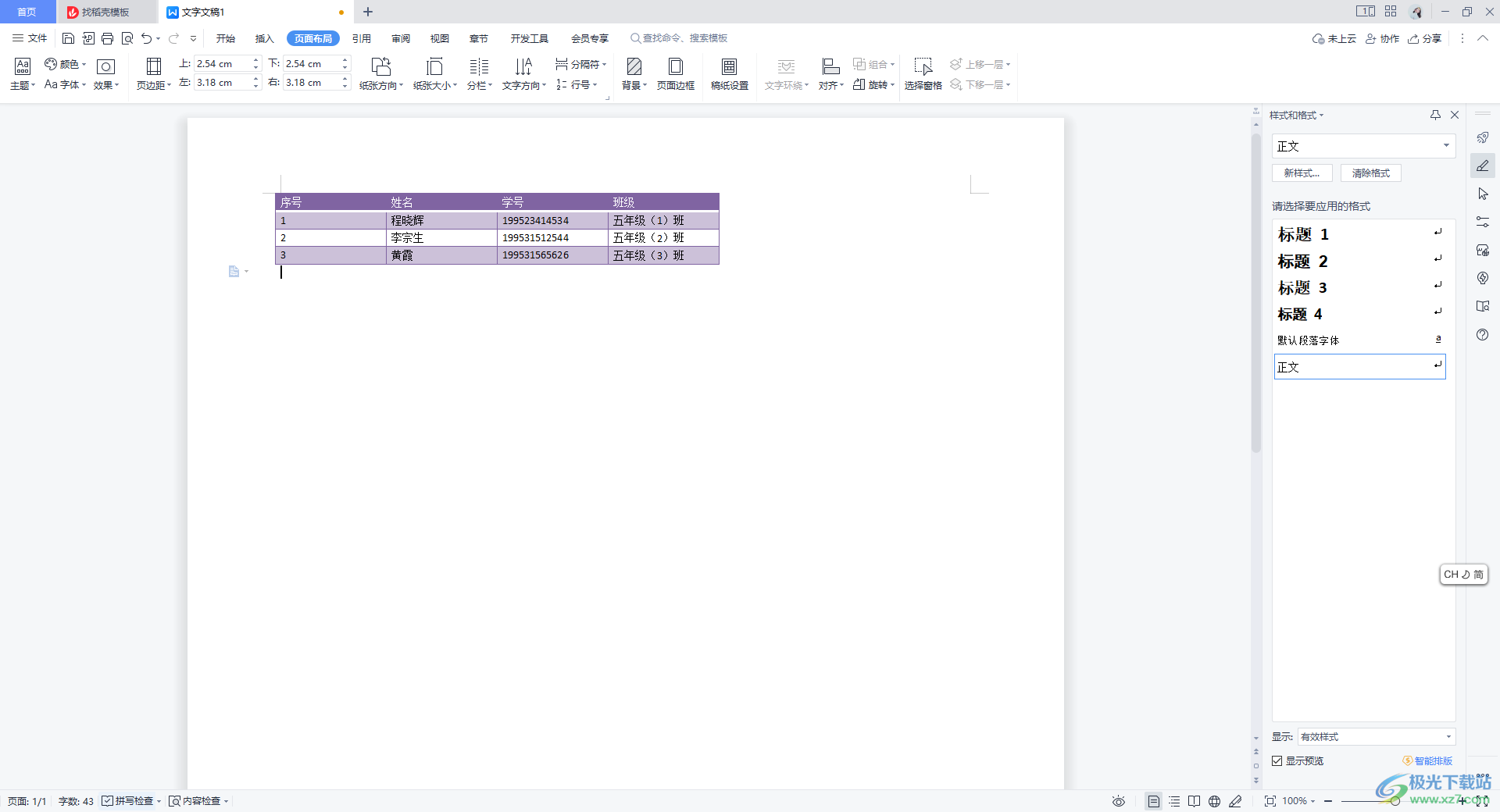
方法步驟
1.首先我們需要將WPS Word文檔打開,一般新建的Word文檔都是自定義A4紙張的,將鼠標移動到【頁面布局】選項卡的位置。
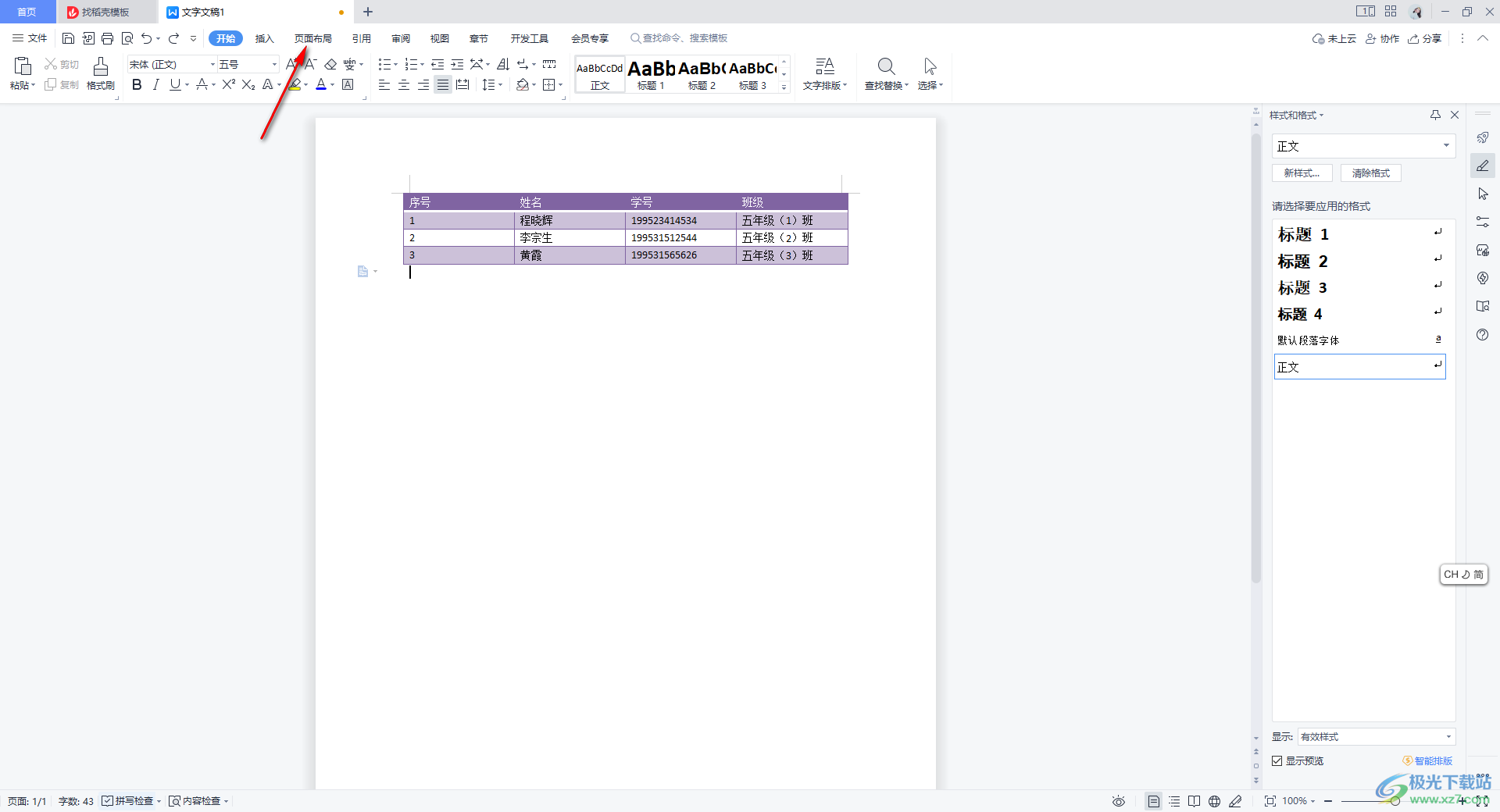
2.將【頁面布局】選項卡點擊打開之后,可以看到在工具欄中有一個【紙張大小】選項,將該選項的下拉按鈕點擊打開,可以看到有A3選項,直接可以在這里選擇a3選項即可。
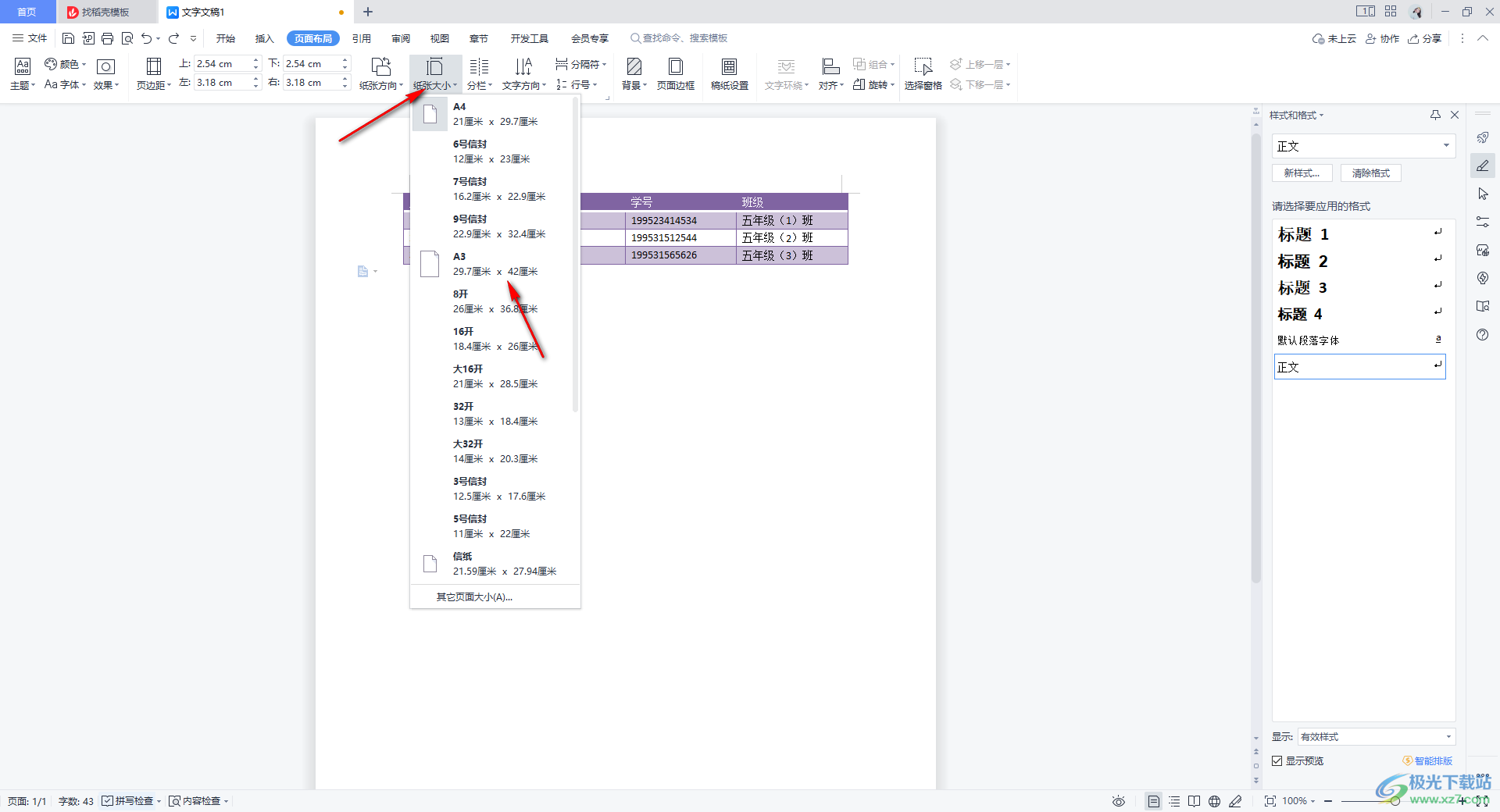
3.如果你的紙張大小功能下沒有直接顯示出a3選項,那么就點擊進入到【其他頁面大小】的窗口中。

4.進入之后,在頁面設置中,我們可以將【紙張大小】的下拉按鈕點擊打開,之后將【a3】選項進行點擊,之后點擊確定按鈕即可。
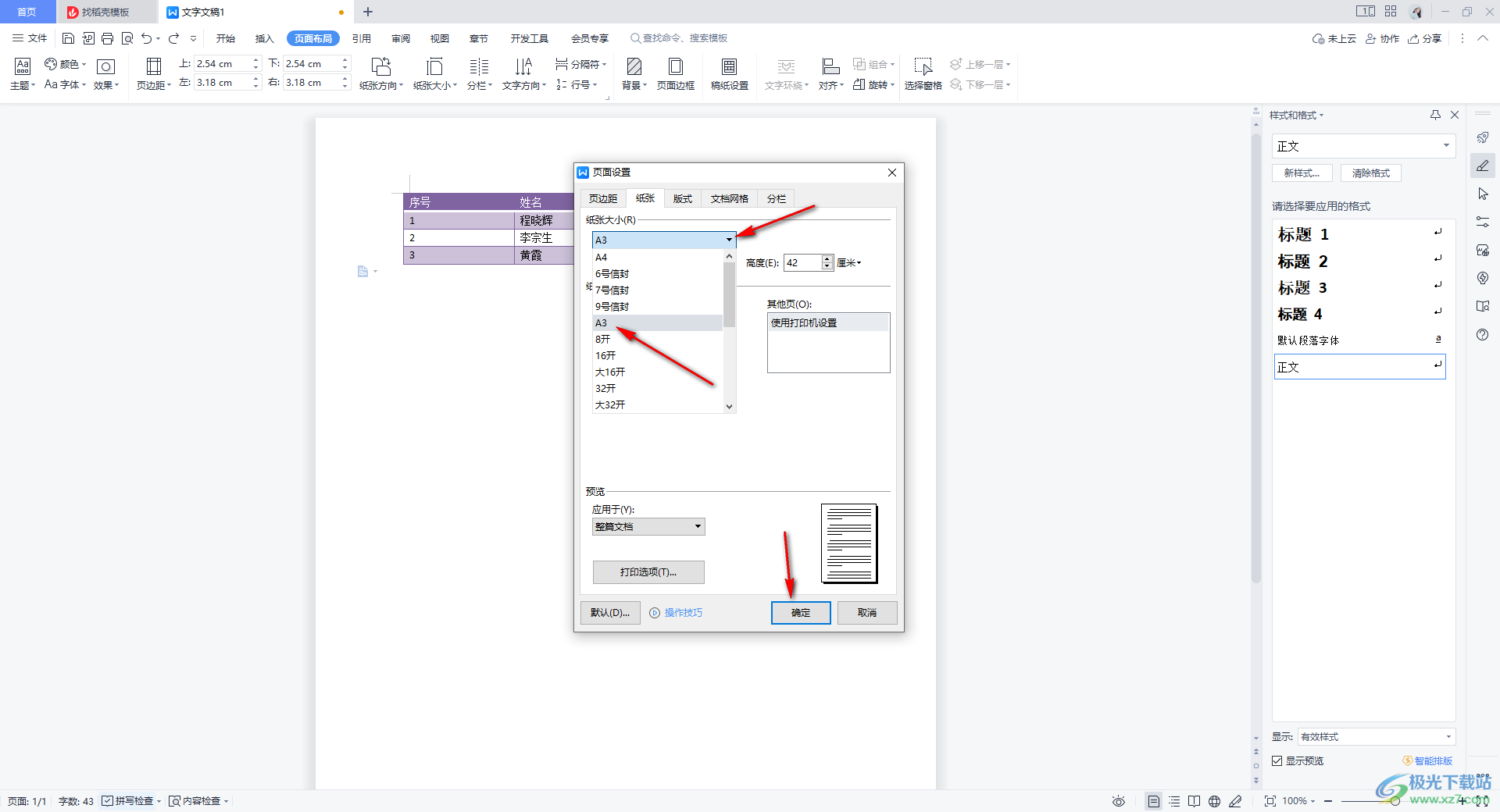
5.完成之后,返回到編輯文檔的頁面中,可以看到當前我們的文檔頁面比較大一點,說明設置成功了。
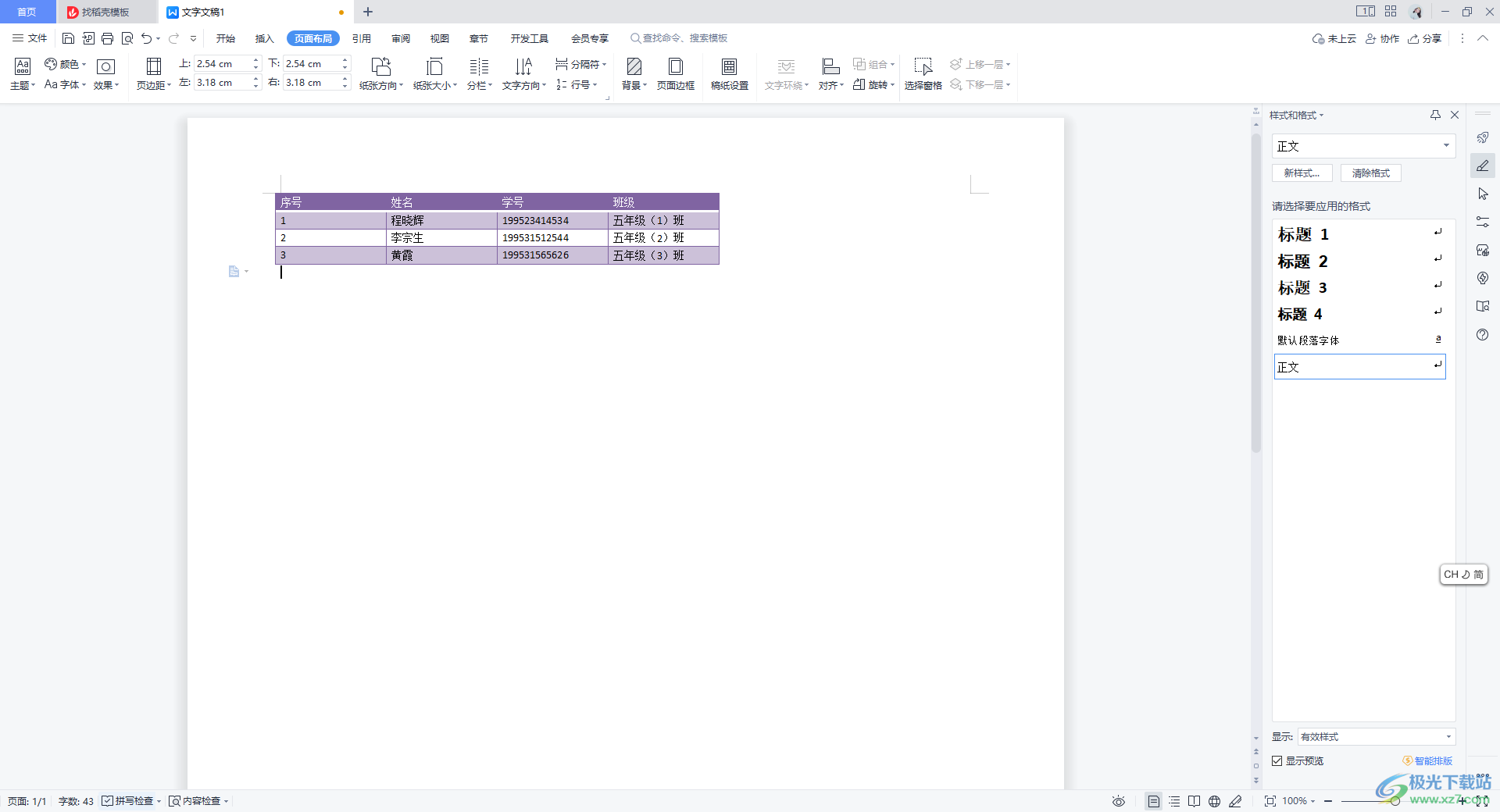
以上就是關于如何使用WPS Word文檔設置a3紙張的具體操作方法,當你領導需要讓你打印a3紙張的時候,那么我們就需要在頁面布局的紙張大小功能下進行選擇和設置即可,常用的紙張大小就是a4和a3,設置方法都是一樣的,感興趣的話可以操作試試。

大小:240.07 MB版本:v12.1.0.18608環境:WinAll
- 進入下載
相關推薦
相關下載
熱門閱覽
- 1百度網盤分享密碼暴力破解方法,怎么破解百度網盤加密鏈接
- 2keyshot6破解安裝步驟-keyshot6破解安裝教程
- 3apktool手機版使用教程-apktool使用方法
- 4mac版steam怎么設置中文 steam mac版設置中文教程
- 5抖音推薦怎么設置頁面?抖音推薦界面重新設置教程
- 6電腦怎么開啟VT 如何開啟VT的詳細教程!
- 7掌上英雄聯盟怎么注銷賬號?掌上英雄聯盟怎么退出登錄
- 8rar文件怎么打開?如何打開rar格式文件
- 9掌上wegame怎么查別人戰績?掌上wegame怎么看別人英雄聯盟戰績
- 10qq郵箱格式怎么寫?qq郵箱格式是什么樣的以及注冊英文郵箱的方法
- 11怎么安裝會聲會影x7?會聲會影x7安裝教程
- 12Word文檔中輕松實現兩行對齊?word文檔兩行文字怎么對齊?
網友評論